CDR新手教程,CDR怎么绘制一个简单的U形磁铁
本文品索教育将为大家介绍一个CDR新手教程,这个教程将为大家介绍CDR怎么绘制一个简单的U形磁铁,希望大家在阅读之后能够对CDR这个软件有一个详细的了解,通过大家可以通过这个教程来了解CDR平时的操作设置方法,下面我们一起来学习吧。
CDR新手教程之绘制一个简单的U形磁铁
具体步骤:
首先绘制两个同心圆,用小圆修剪大圆,得到一个圆环。
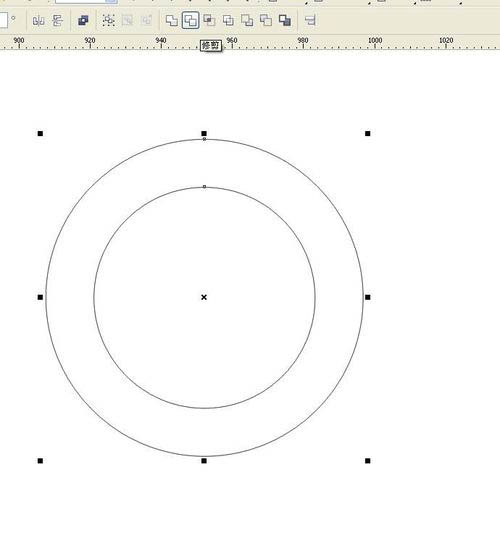
画一条过圆环圆心的水平直线。

用直线修剪圆环,删除直线。
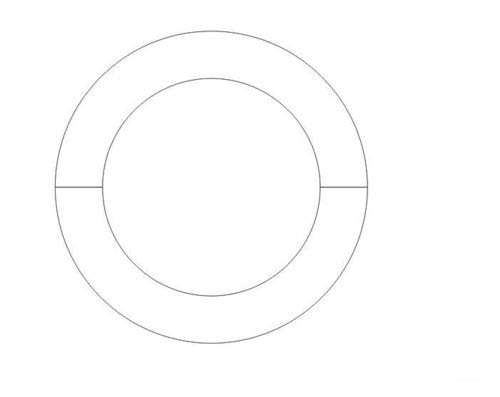
打散圆环被修剪的上下两部分。删除下半部分。
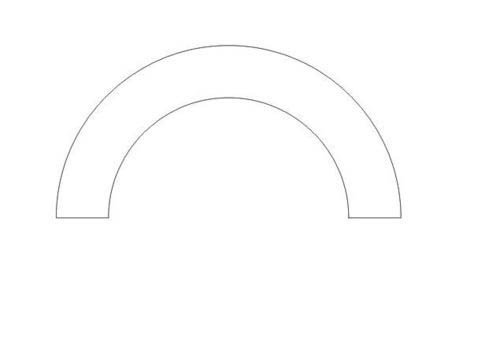
在半圆环的一端画一个矩形,宽度与圆环宽度相同。
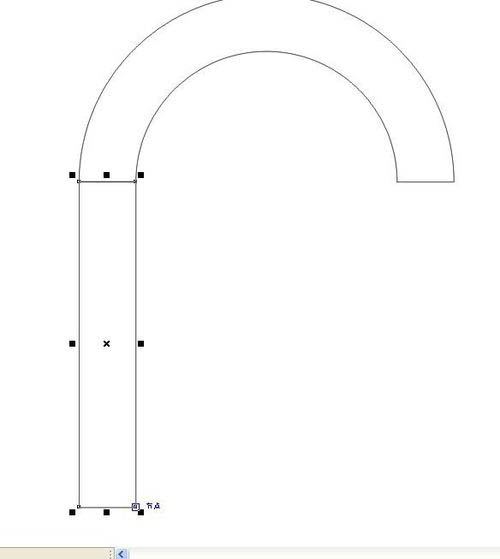
复制一份到另一端。
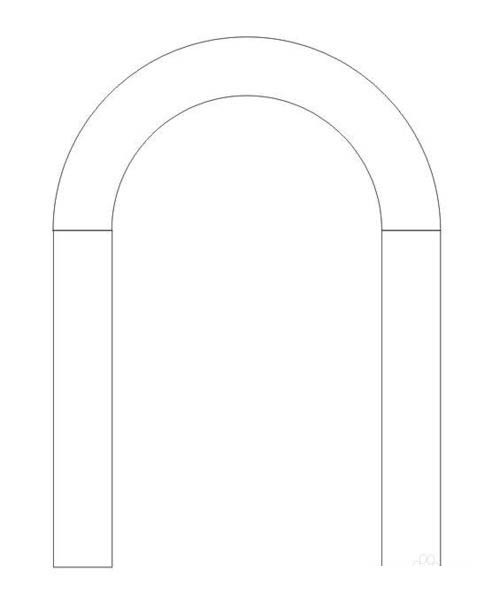
选中两矩形,原地复制一份,将复制的缩短,放在最下端。
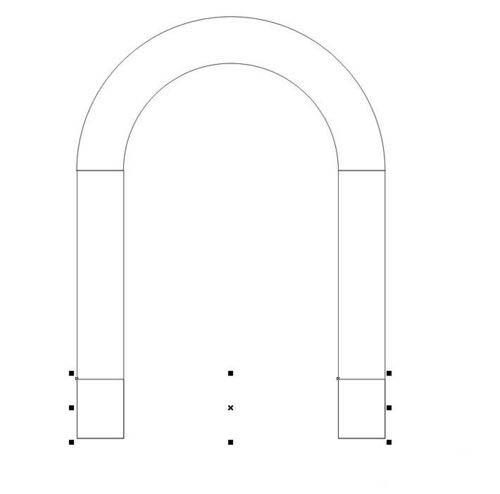
选择半圆环以及步骤6的两矩形,点击焊接按钮,将他们焊接在一起。效果如图。
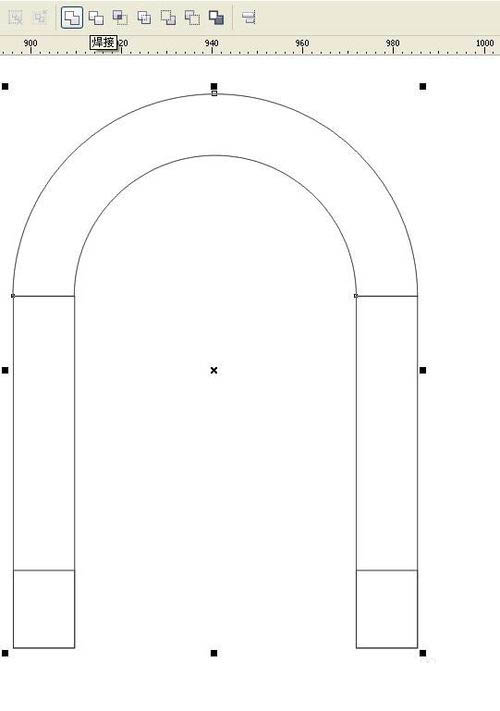
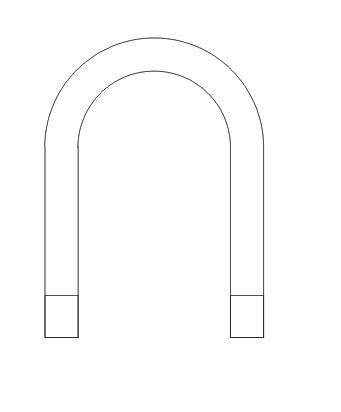
填充颜色后完成,如图。
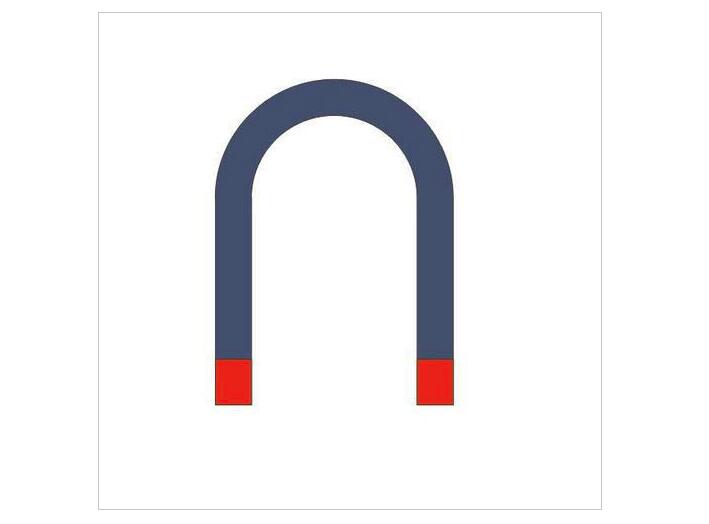
通过这个CDR新手教程,相信大家都可以学习到绘制U形磁铁的方法了,希望阅读之后能够对大家有所帮助,如果你想学习更多的CDR软件相关知识,可以详细去了解我们品索教育的CDR课程介绍。
 深圳•南山
深圳•南山

 收藏
收藏